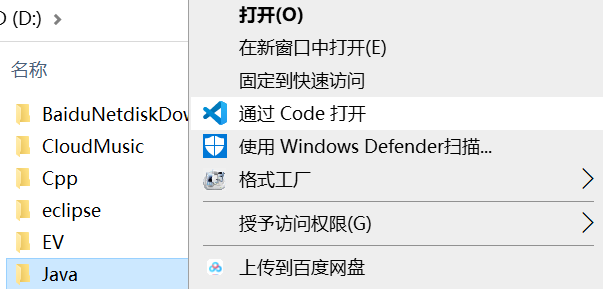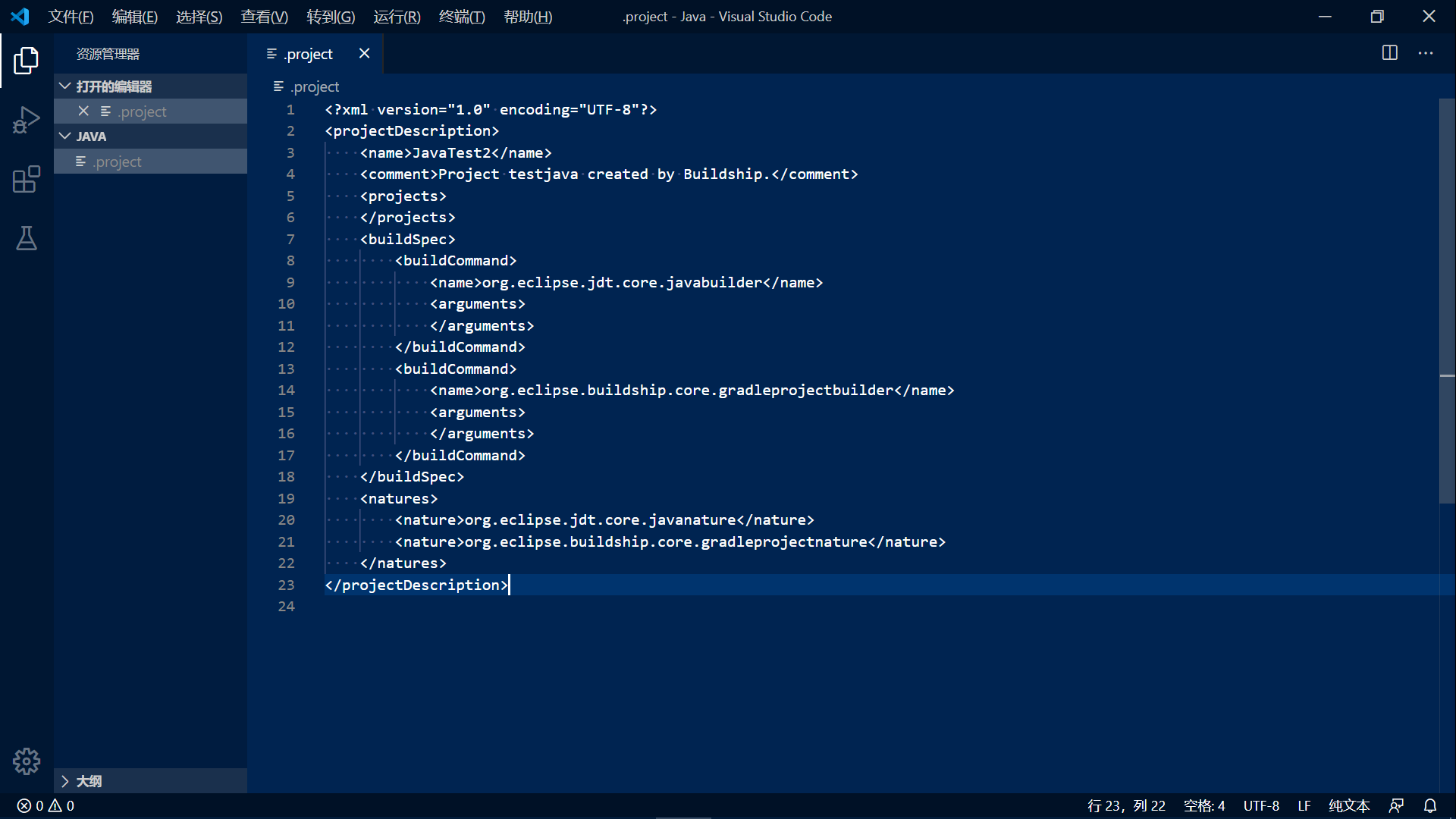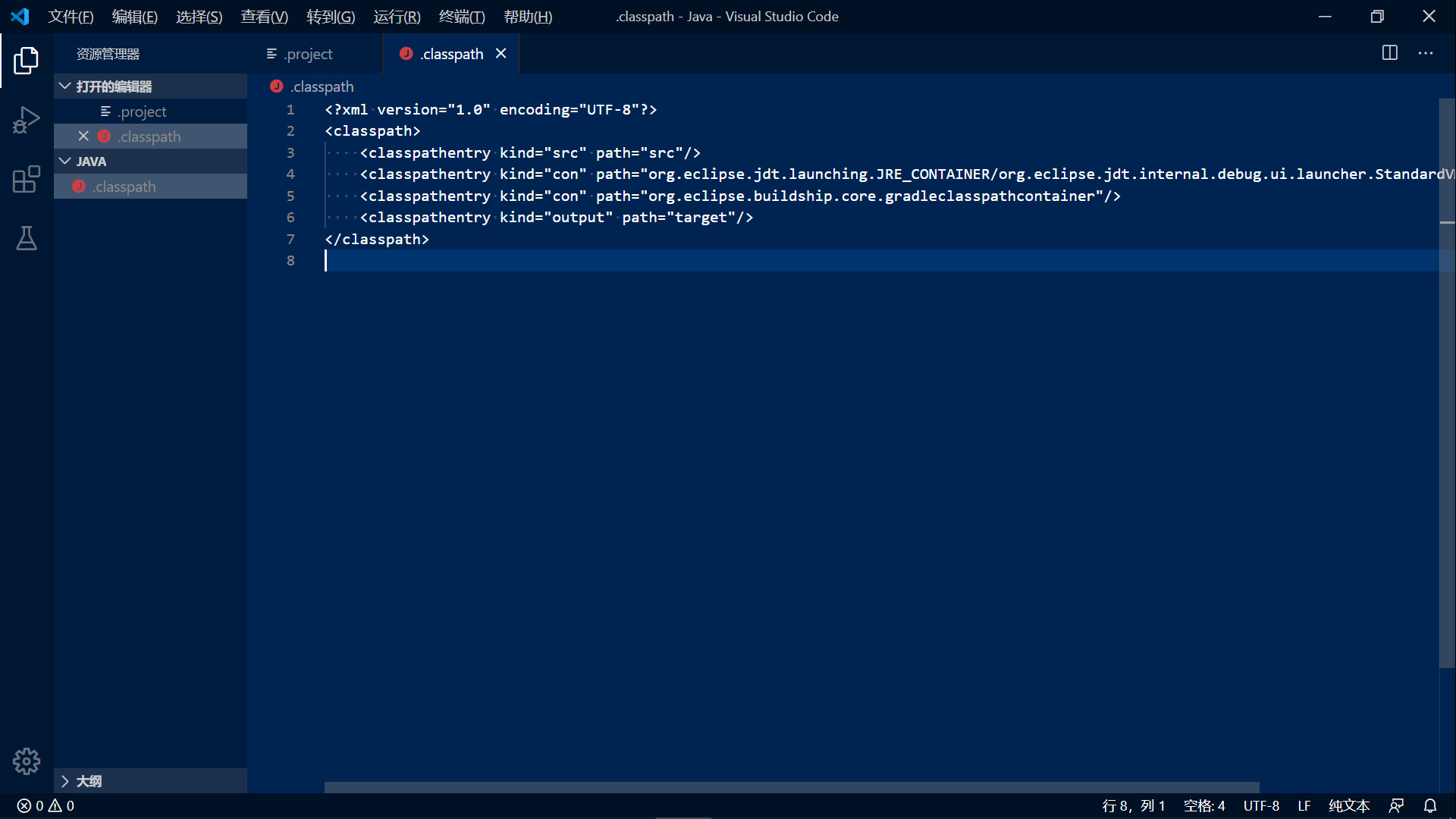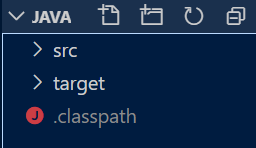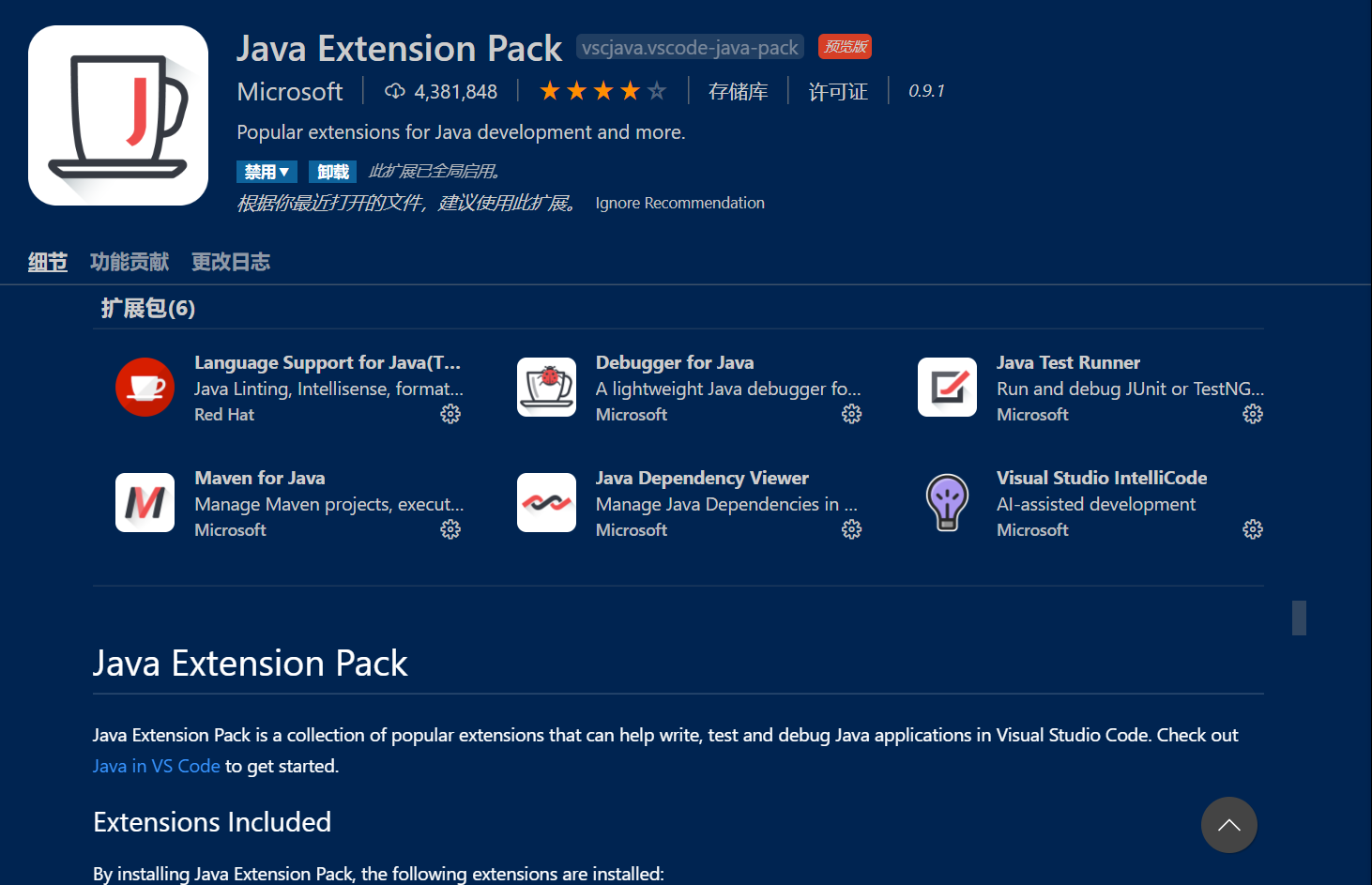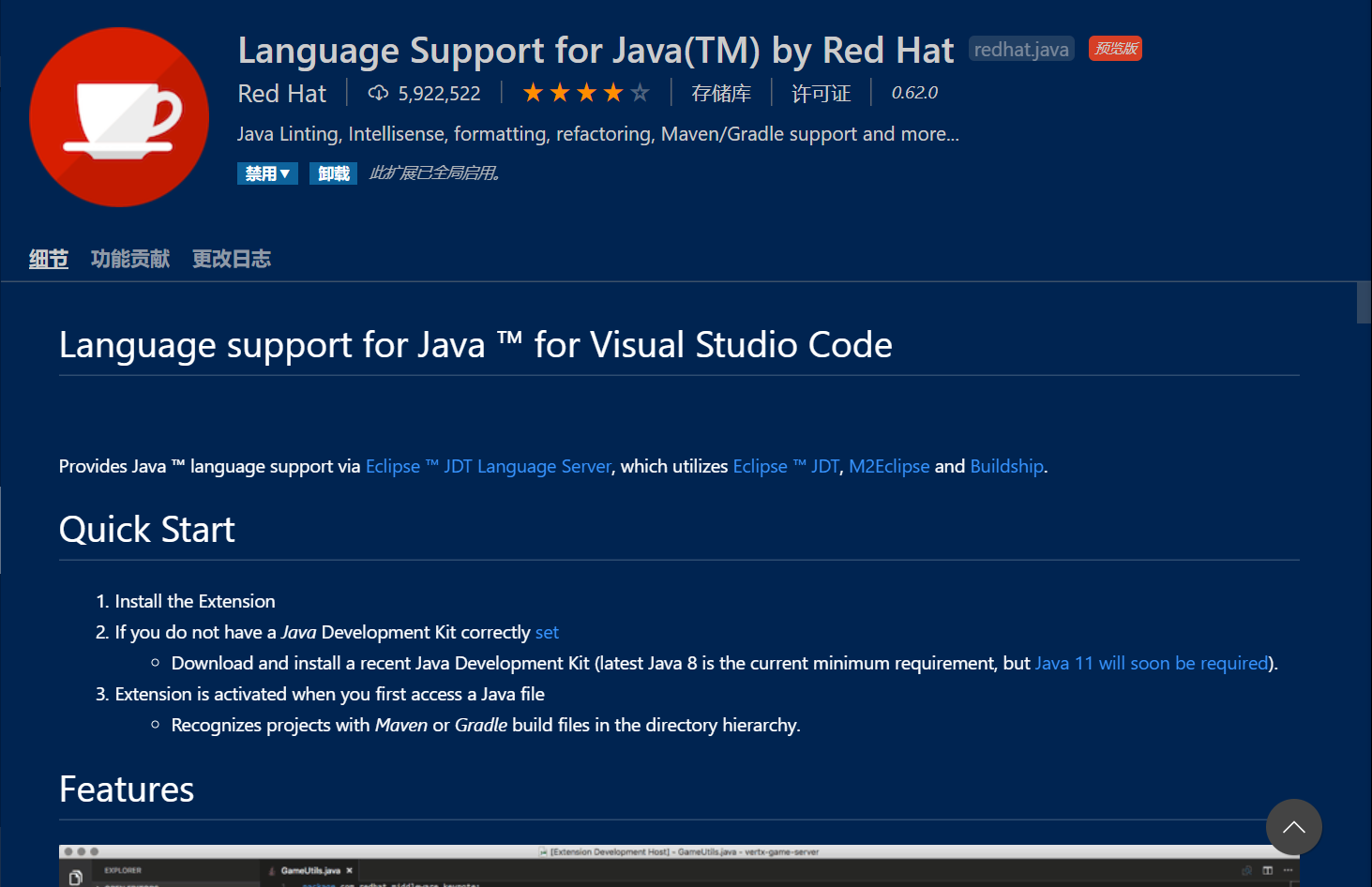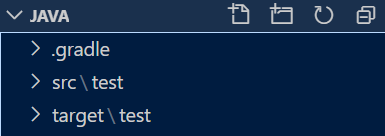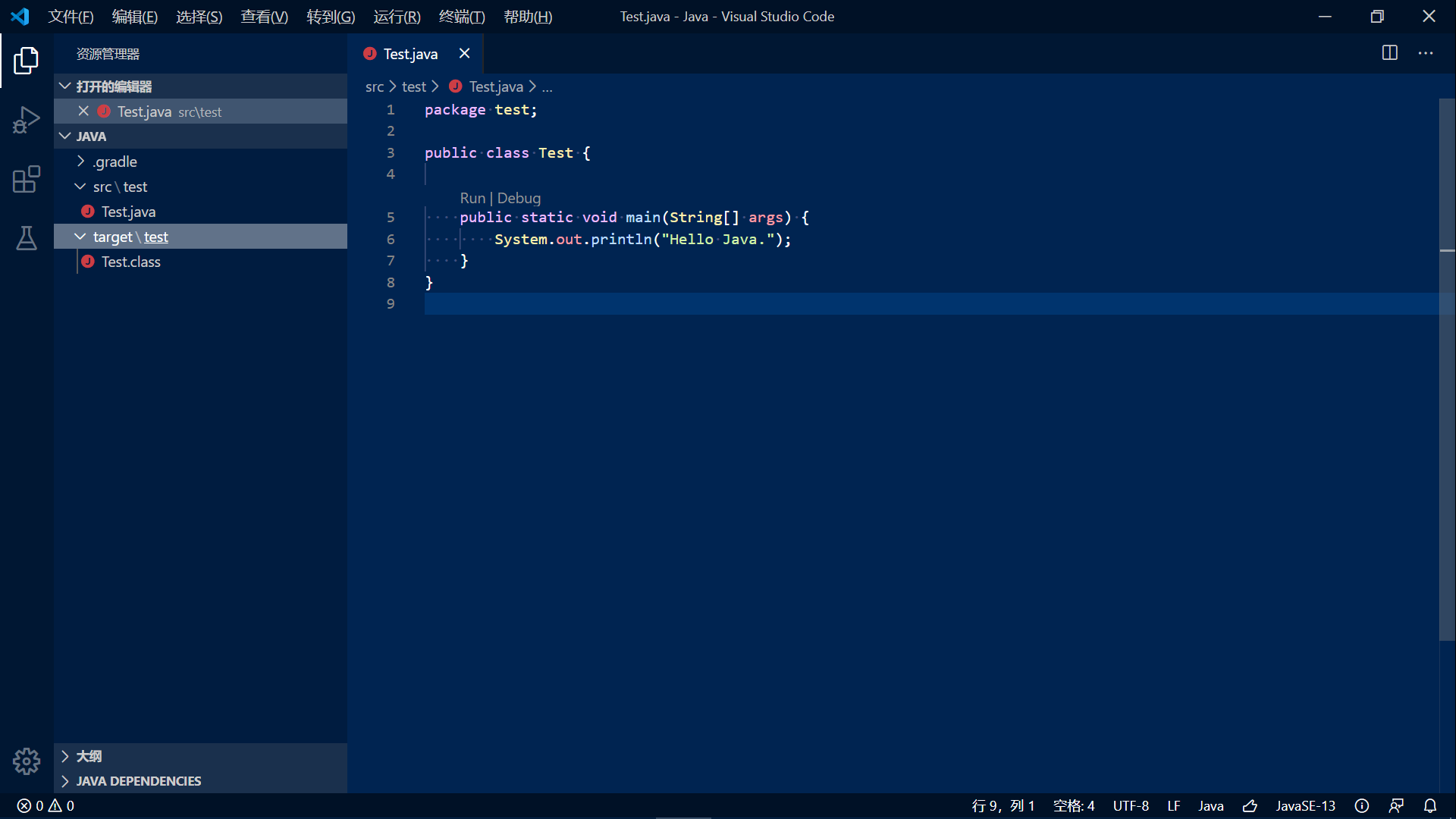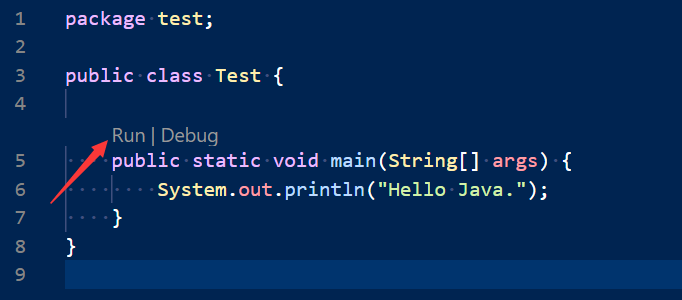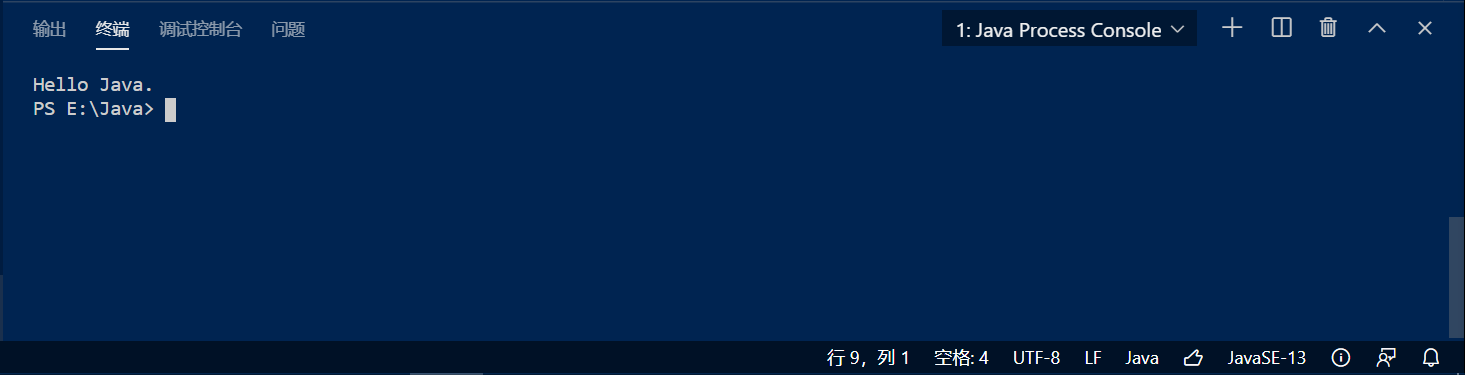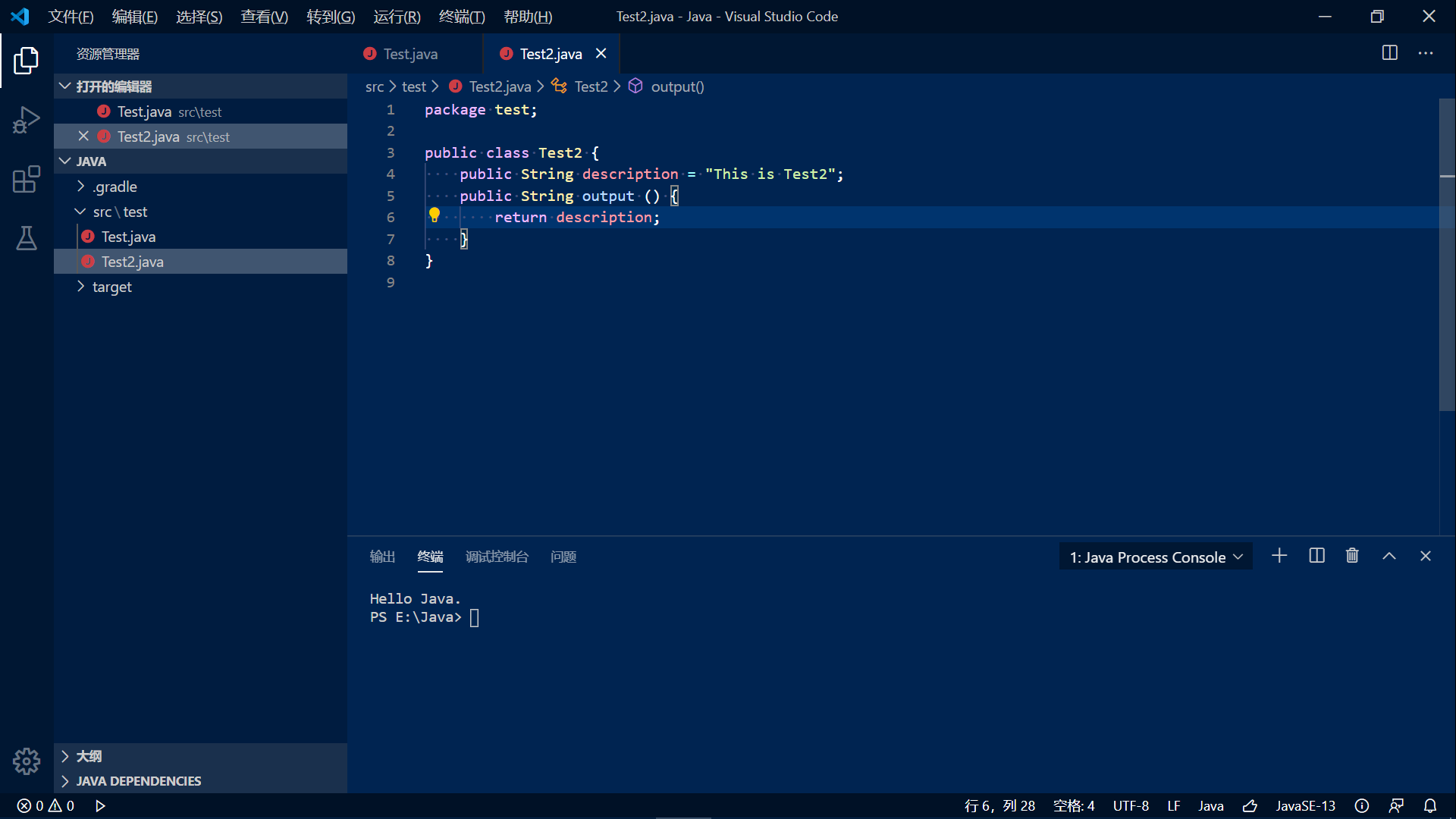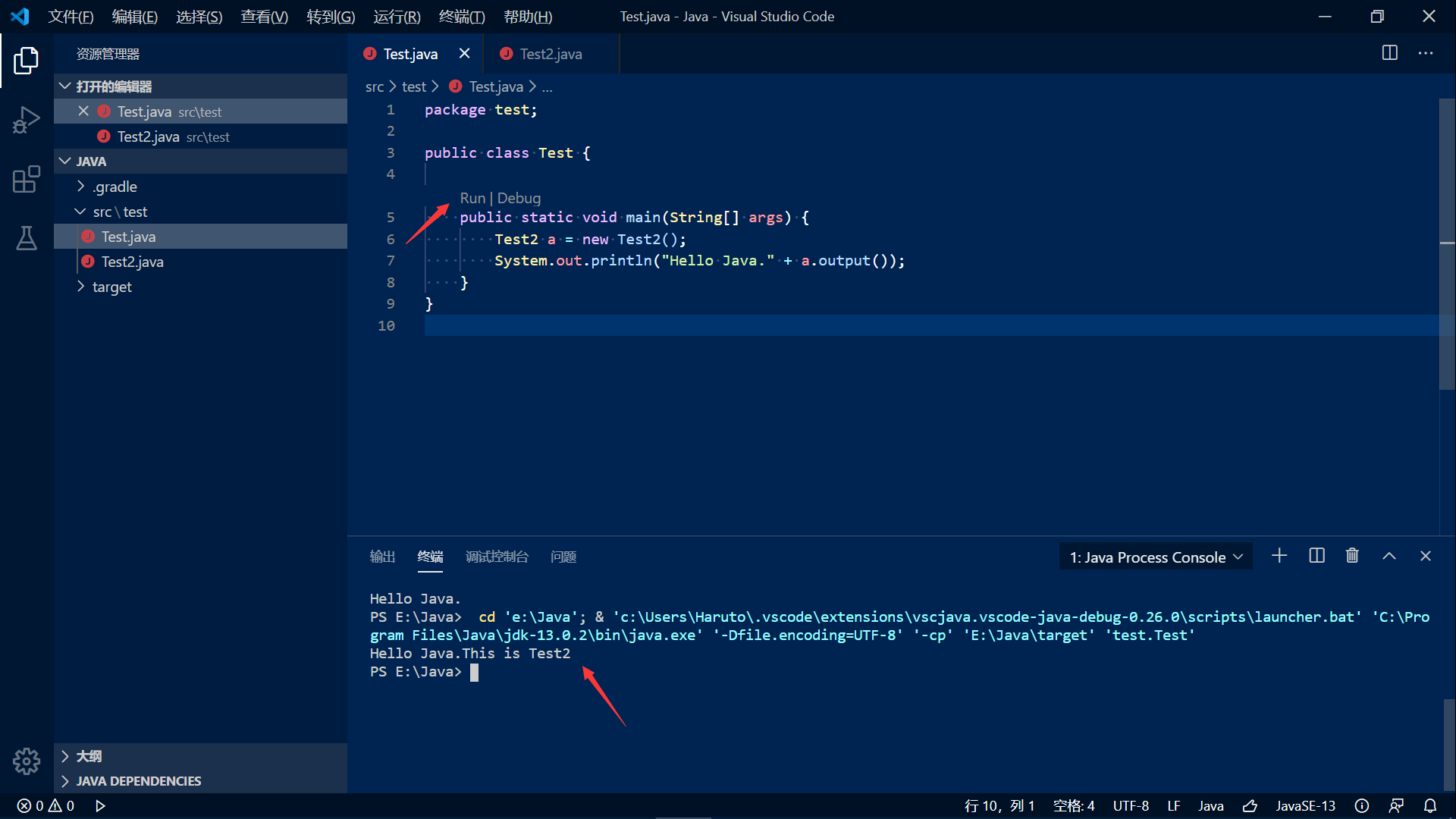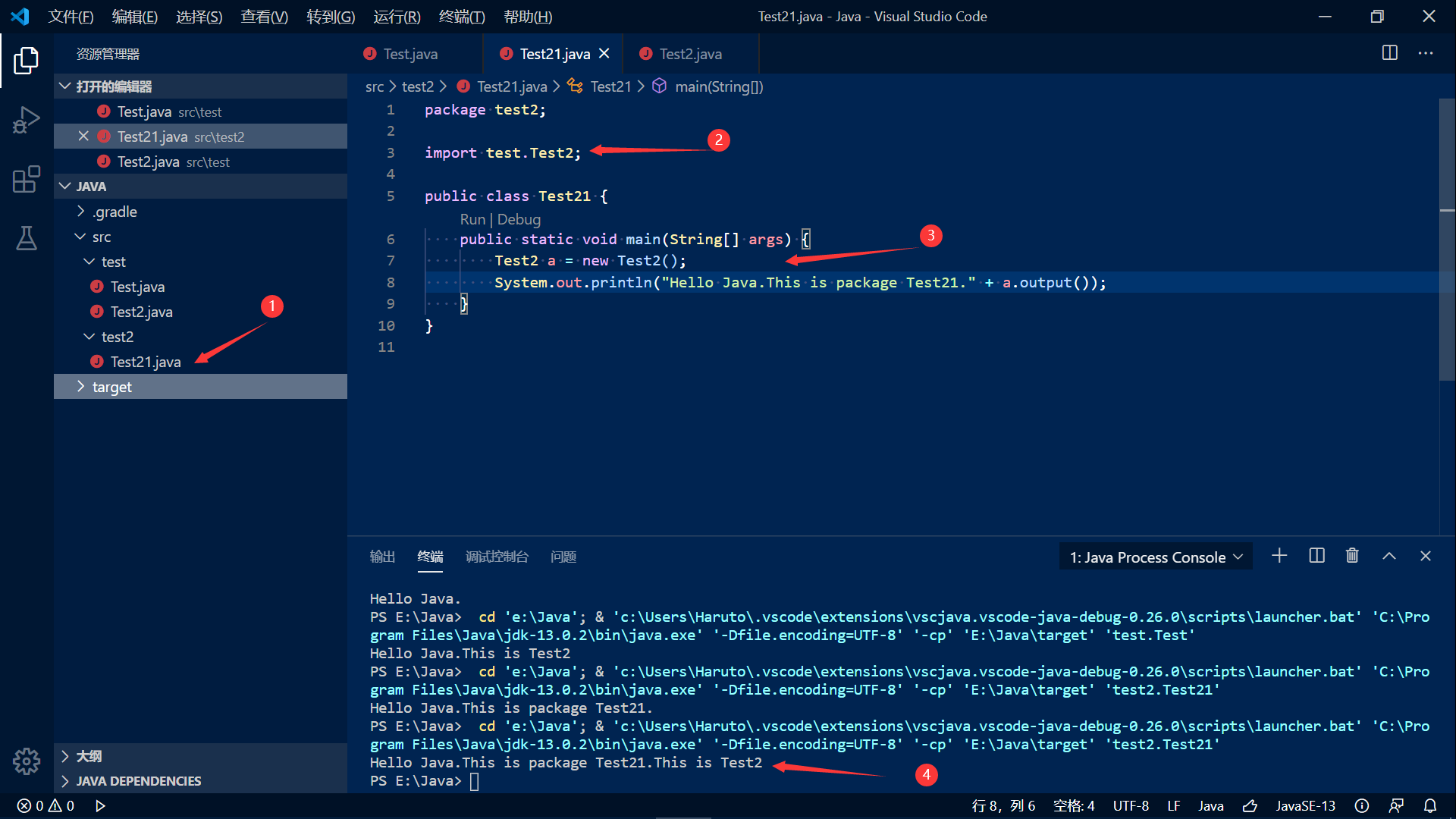0.安装VSCode 并配置好Java环境 ,这里不再赘述
1.新建文件夹并用VSCode打开,这里新建文件夹命名为Java,并选择用VSCode打开
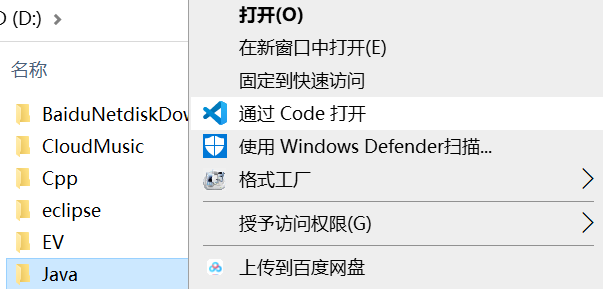
2.打开后新建文件.project,并输入以下代码
<?xml version="1.0" encoding="UTF-8"?>
<projectDescription>
<name>JavaTest2</name>
<comment>Project testjava created by Buildship.</comment>
<projects>
</projects>
<buildSpec>
<buildCommand>
<name>org.eclipse.jdt.core.javabuilder</name>
<arguments>
</arguments>
</buildCommand>
<buildCommand>
<name>org.eclipse.buildship.core.gradleprojectbuilder</name>
<arguments>
</arguments>
</buildCommand>
</buildSpec>
<natures>
<nature>org.eclipse.jdt.core.javanature</nature>
<nature>org.eclipse.buildship.core.gradleprojectnature</nature>
</natures>
</projectDescription>
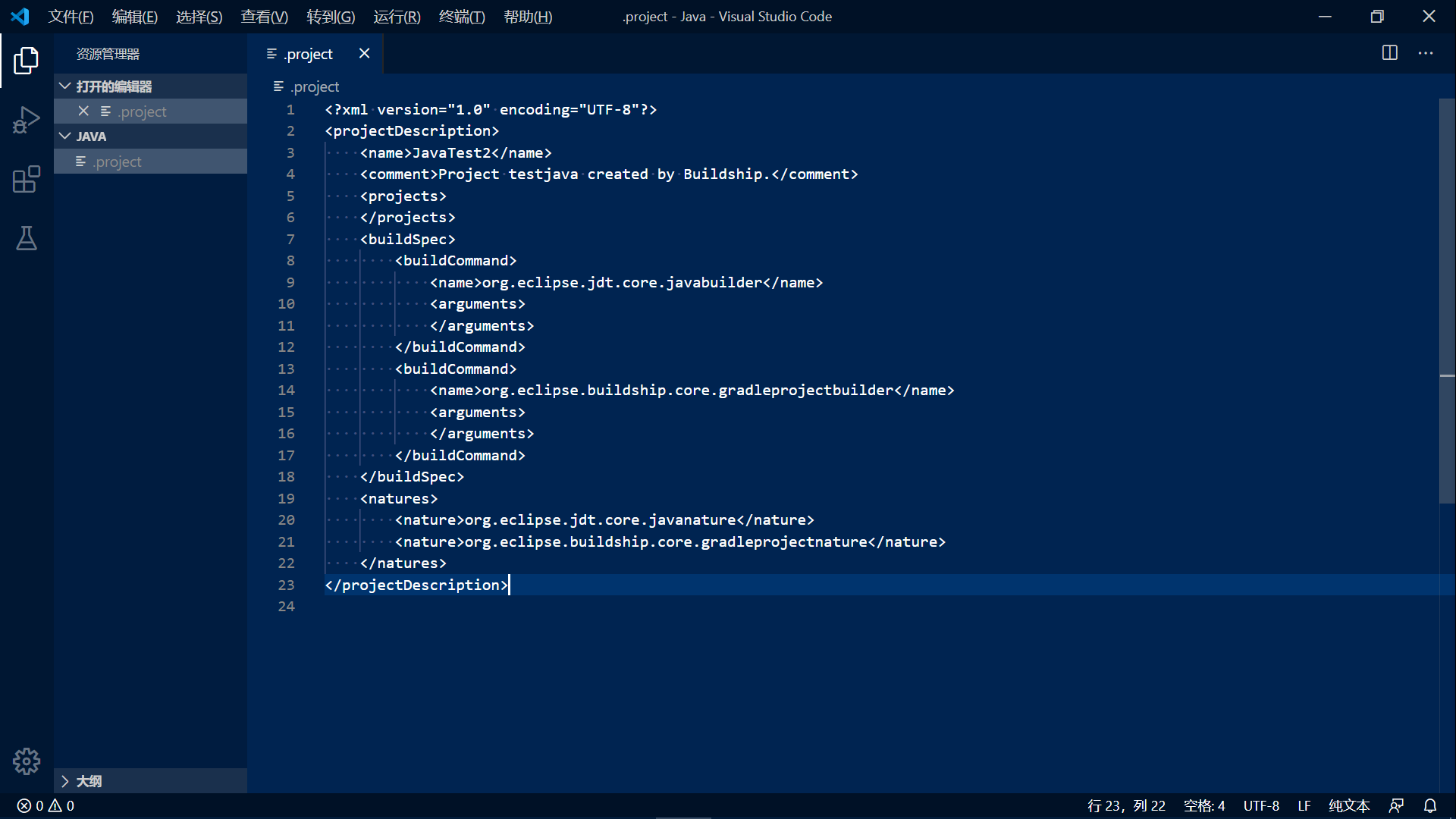
3.再新建.classpath文件,并输入以下代码
<?xml version="1.0" encoding="UTF-8"?>
<classpath>
<classpathentry kind="src" path="src"/>
<classpathentry kind="con" path="org.eclipse.jdt.launching.JRE_CONTAINER/org.eclipse.jdt.internal.debug.ui.launcher.StandardVMType/JavaSE-1.8/"/>
<classpathentry kind="con" path="org.eclipse.buildship.core.gradleclasspathcontainer"/>
<classpathentry kind="output" path="target"/>
</classpath>
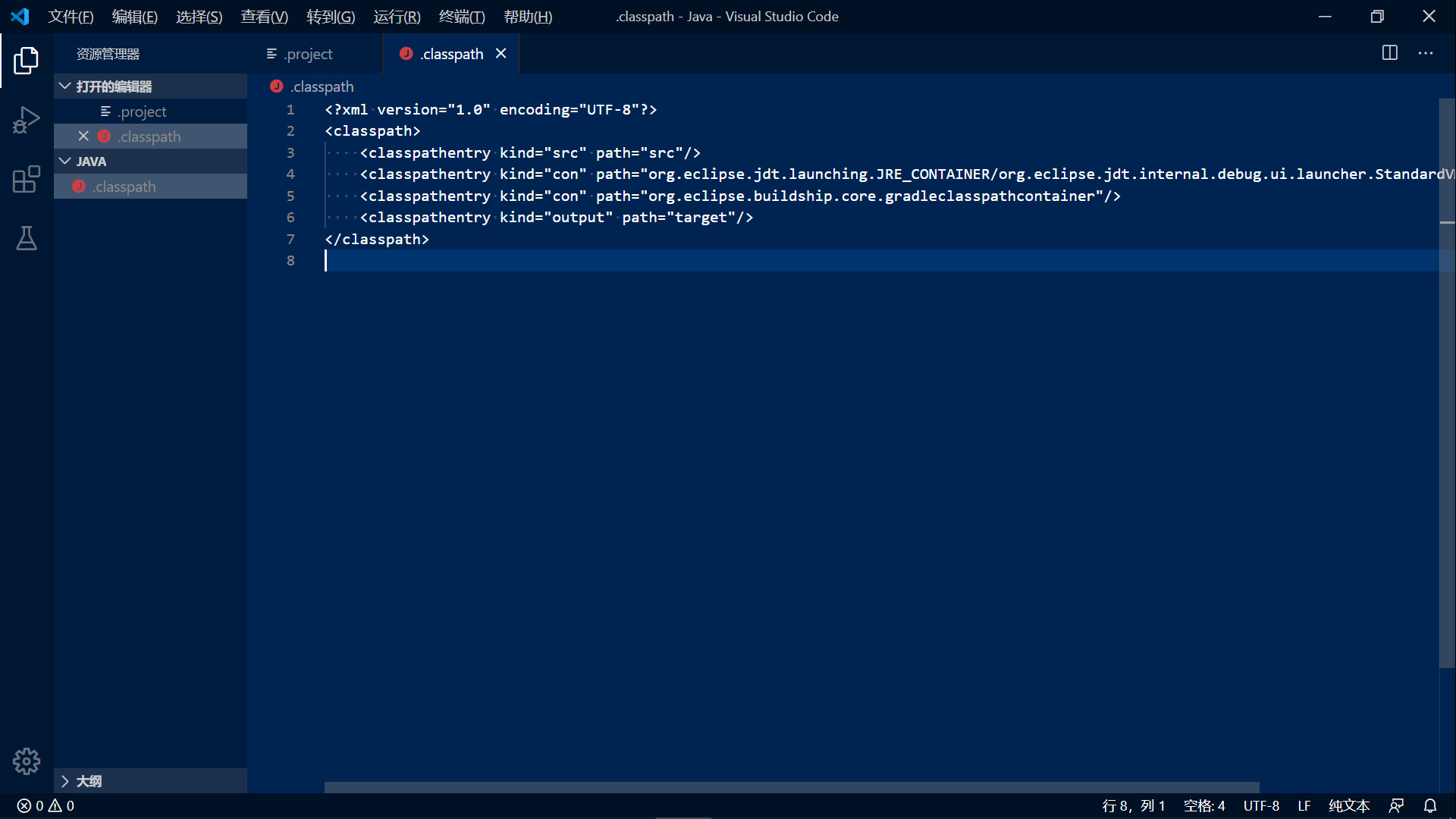
4.在Java文件夹下新建两个文件夹src和target
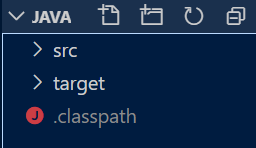
5.安装插件 Java Extension Pack 和 Language Support for Java(TM) by Red Hat
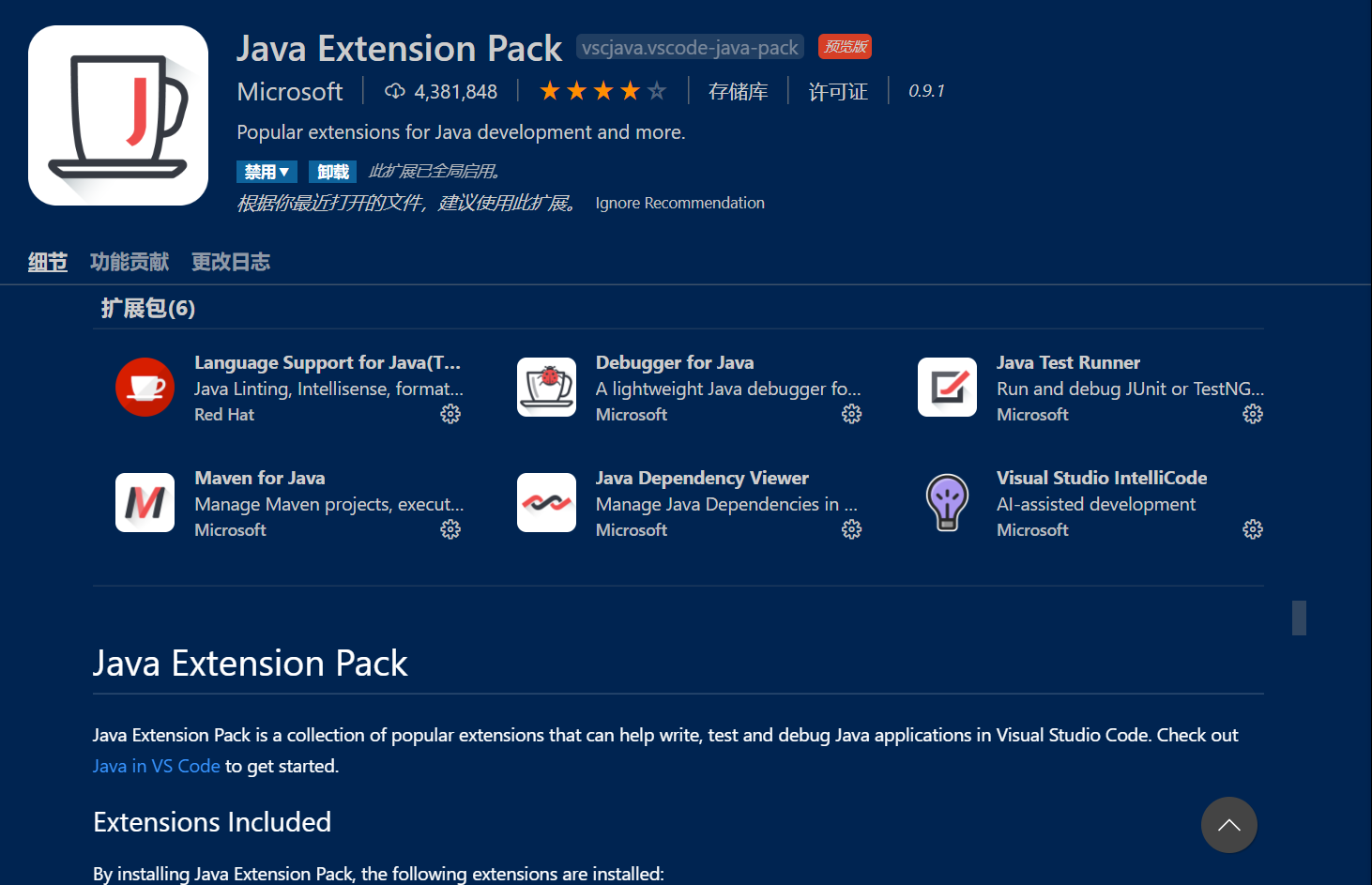
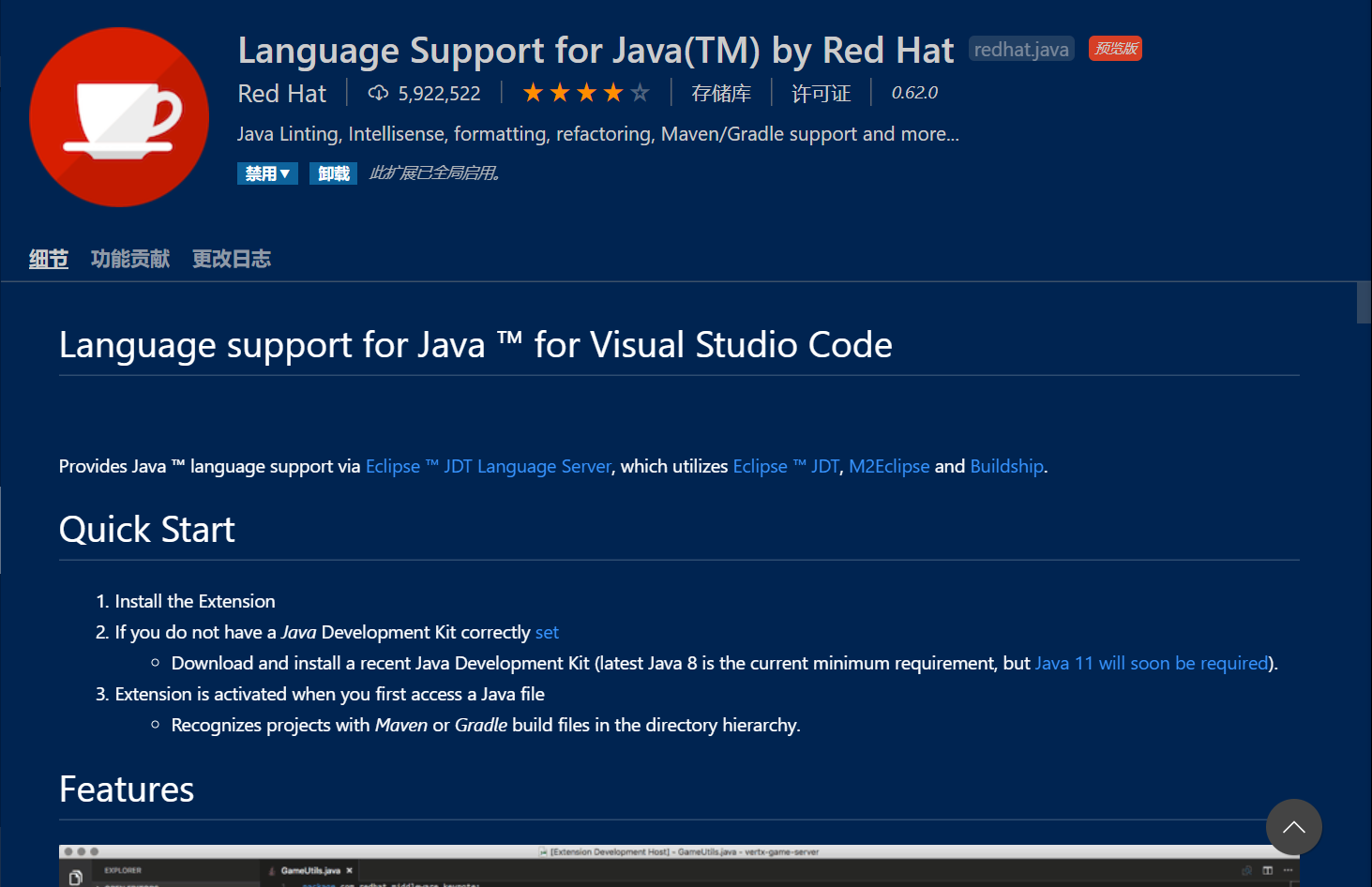
6.进入src文件夹新建文件夹用作package,这里命名为test
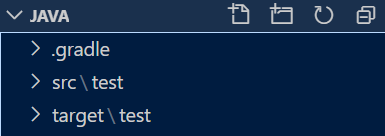
7.在src中新建源文件用作主类。这里主类命名为Test,写入测试用代码
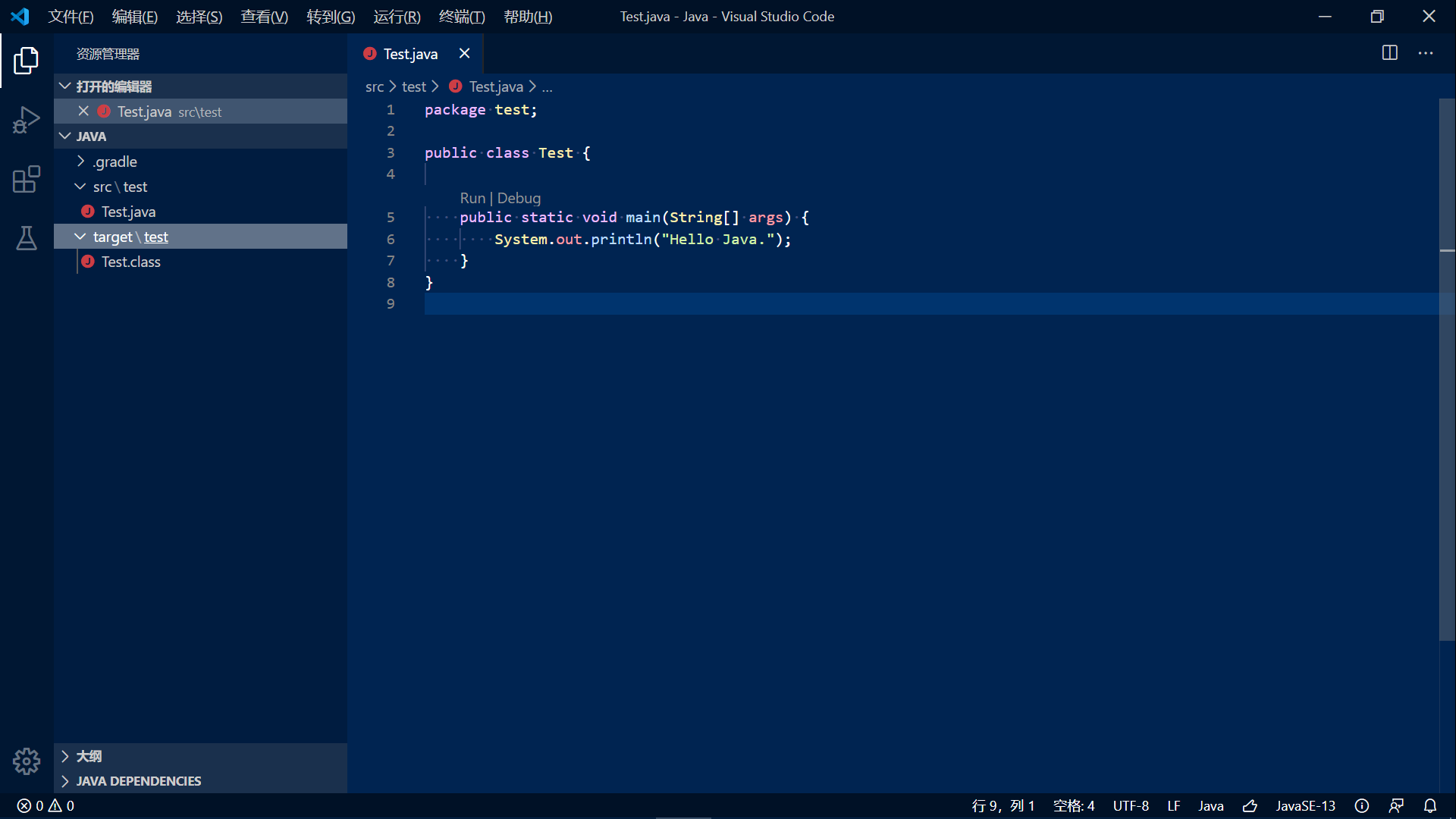
8.点击main方法上的Run,结果输出到了终端上
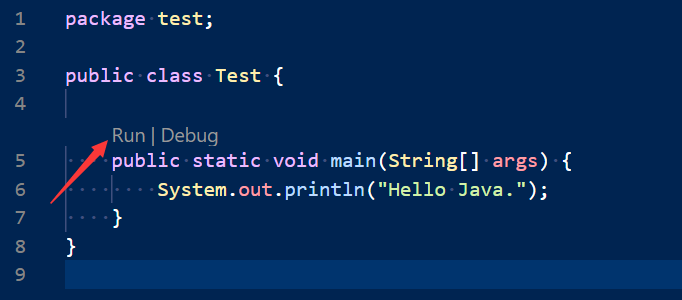
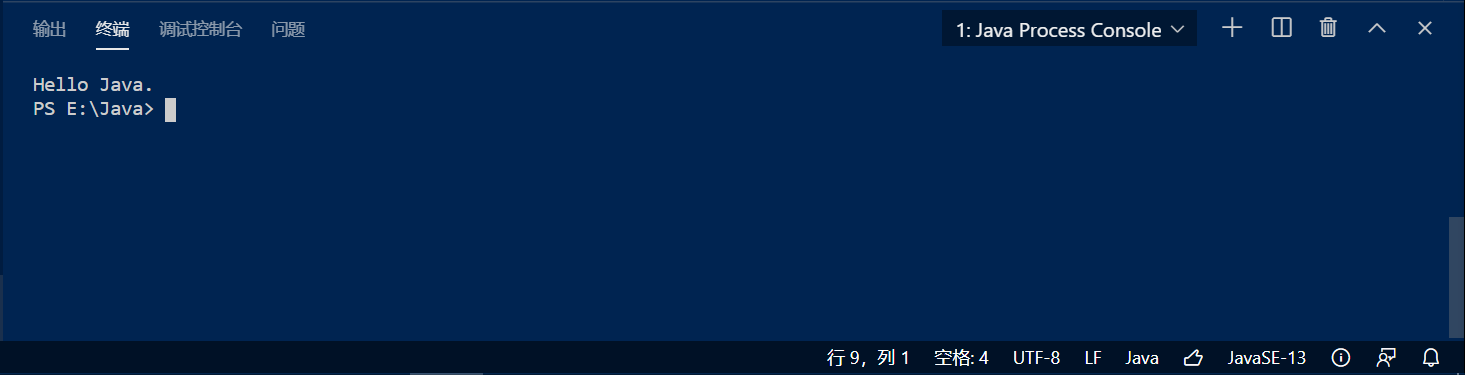
9.在test包下再新建一个文件Test2.java,并输入测试代码
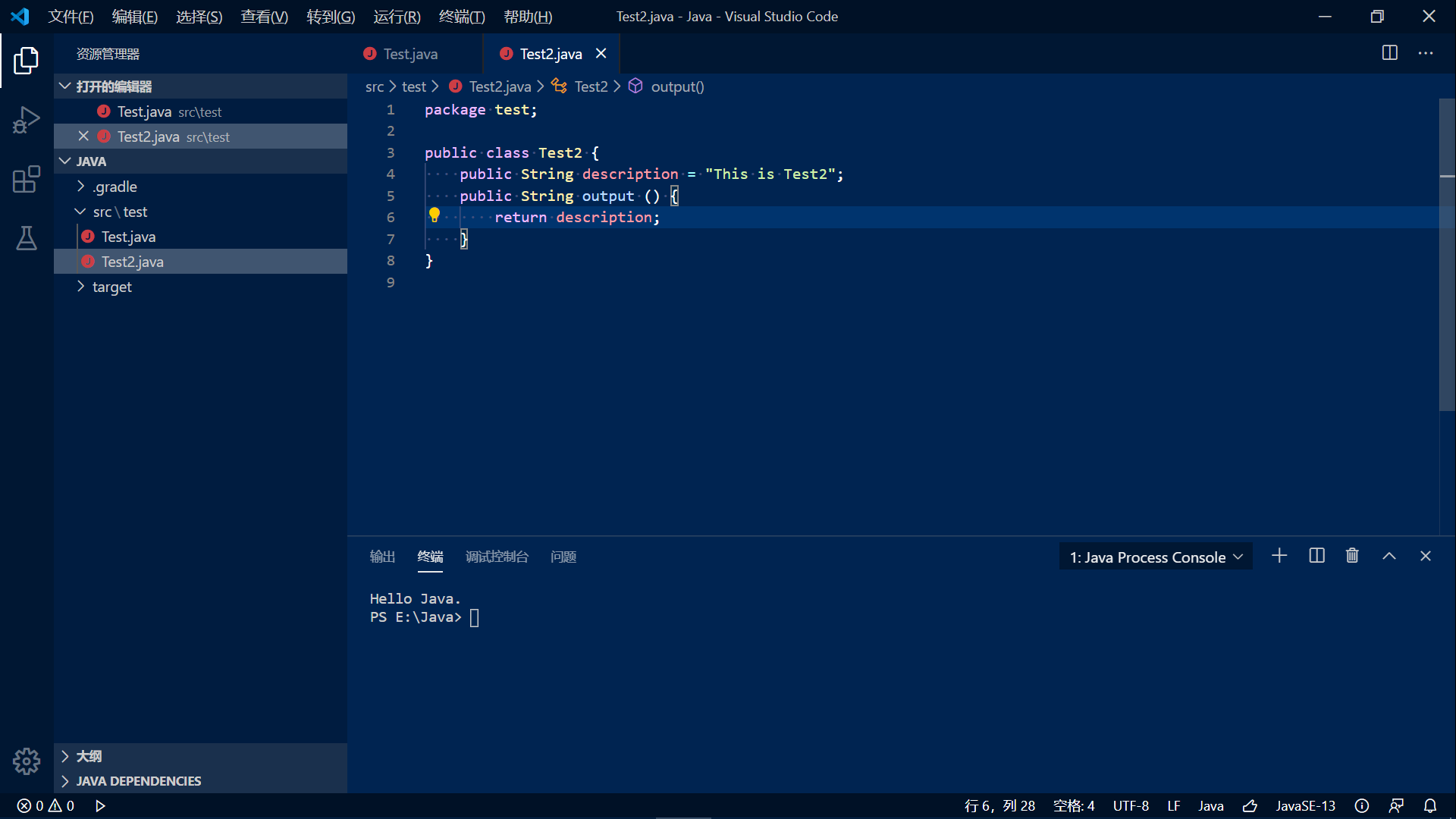
10.返回Test.java,修改代码,并点击Run
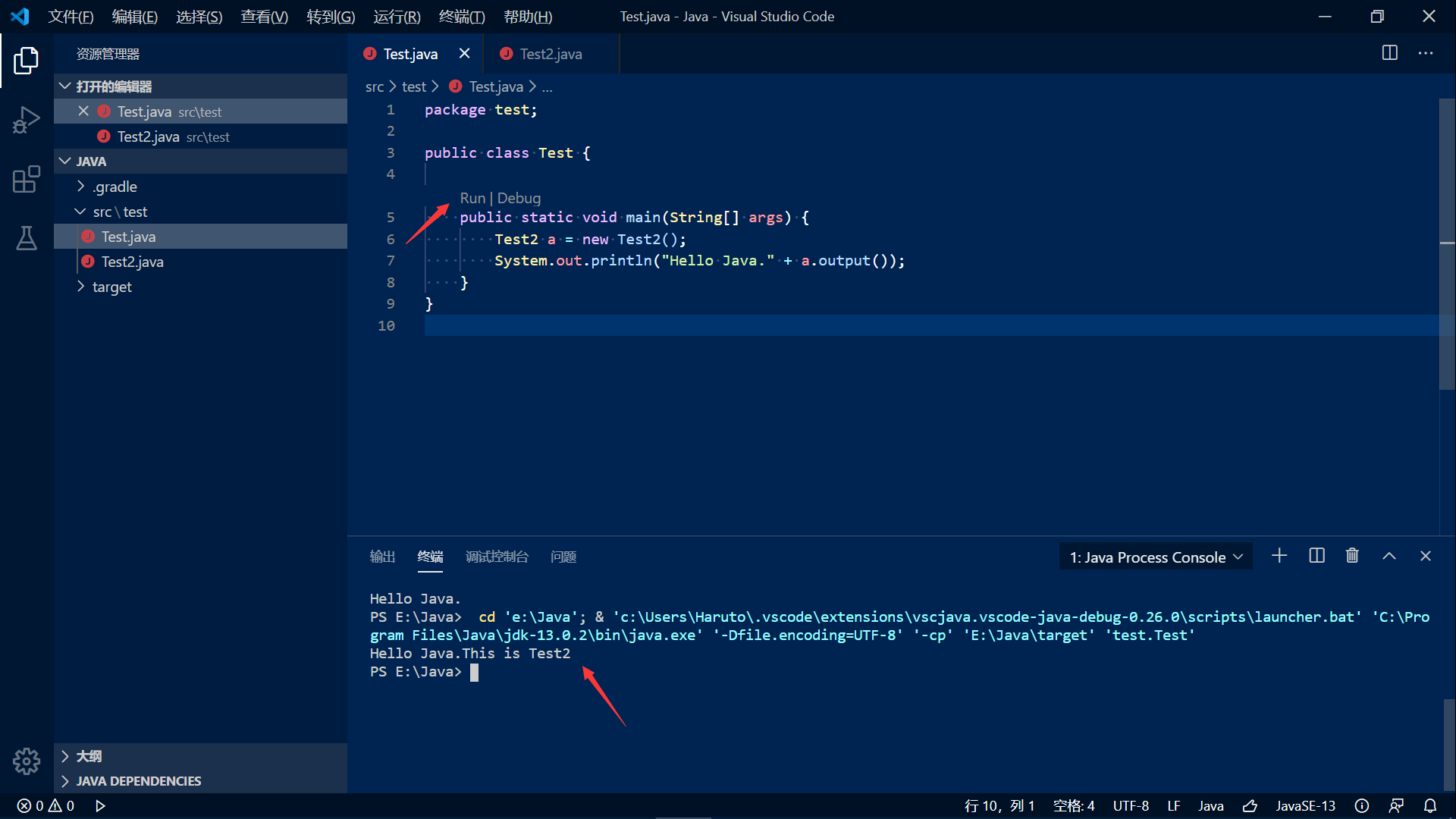
11.在src下新建文件夹,这里命名为test2,作为新的包,在test2下新建Test21.java作为该包的主类,并导入test包中的Test2类,输入测试代码并运行
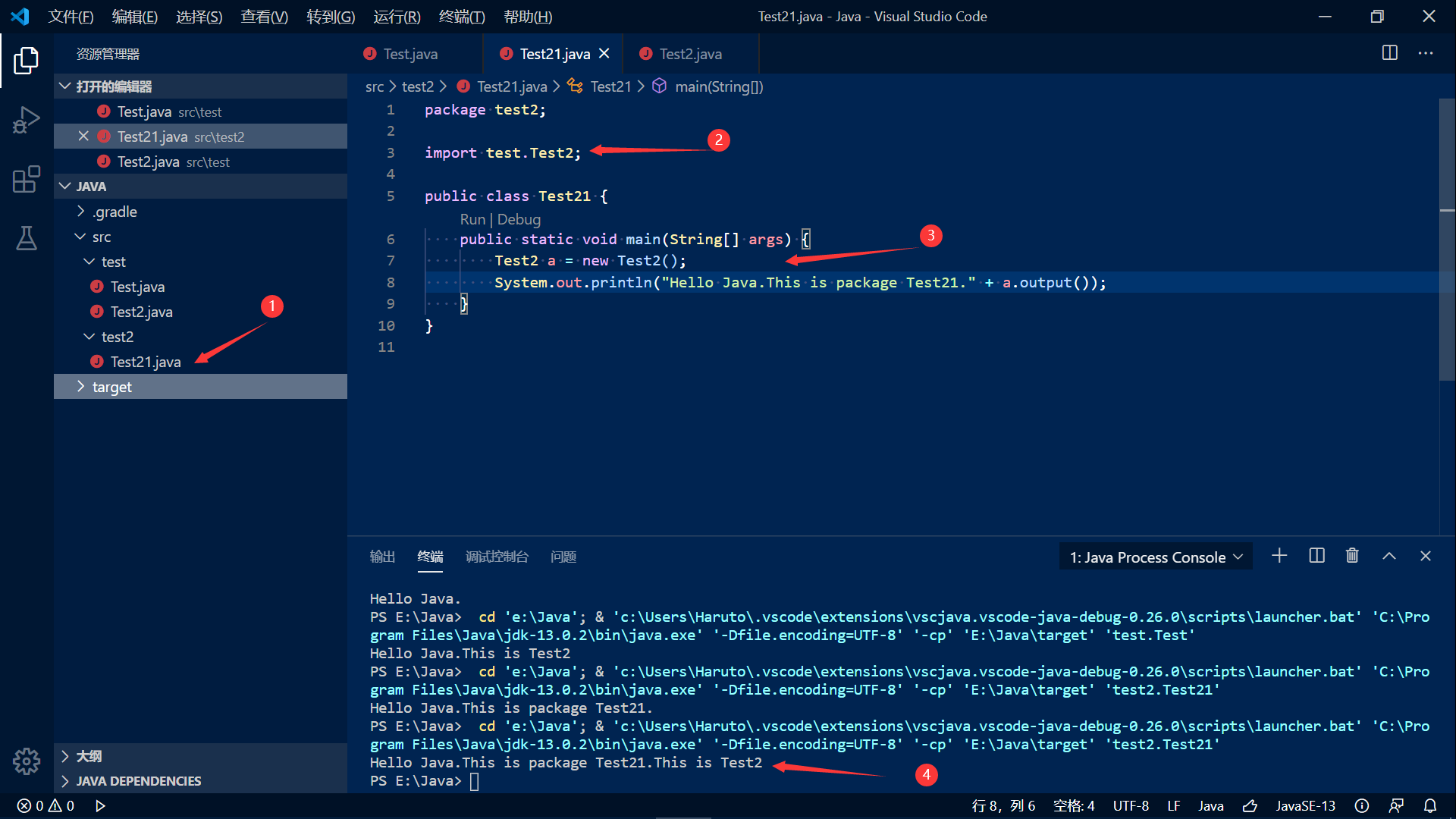
12.至此我们已经可以用VSCode来编写并运行Java程序了,值得注意的是,在调试时要避免使用F5进行调试,因为F5调试时主类的路径为launch.json中mainClass值,在项目主类所在包变更时需要手动修改,建议使用Run后的Debug按钮